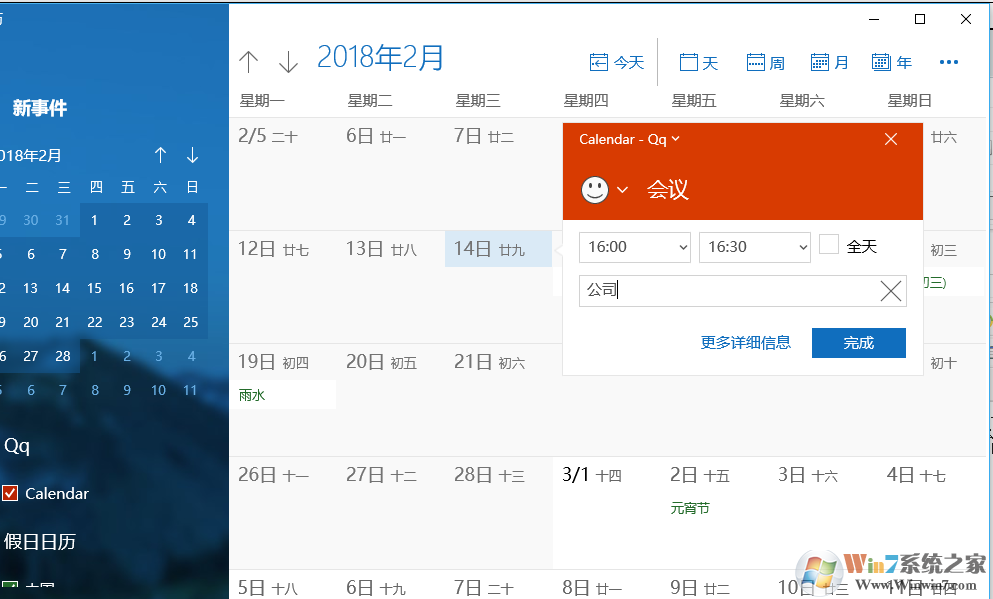
方法1.运行Windows应用程序疑难解答
- 按Windows键并键入疑难解答。
- 单击疑难解答打开疑难解答窗口。
- 点击查看全部按钮并打开Windows应用商店。
- 按“ 下一步”,等待故障排除扫描系统并解决问题。
- 毕竟,重启系统。
方法2.启用Windows更新
如果您还记得禁用Windows更新,我们建议启用它们,因为打开这个有用的功能可能会触发日历应用程序失败。
- 按Windows键并键入服务。
- 点击服务选项,找到Windows Update服务。
- 双击它并打开属性。
- 将启动类型设置为自动。
- 单击应用并确定以保存更改。
方法3.更新日历应用程序
- 打开Windows应用商店,然后点击您的账户资料图片。
- 打开下载和更新选项,然后单击检查更新按钮。
- 如果找到任何新的应用程序更新,请选择安装邮件和日历应用程序的更新。
- 最后,重新启动系统。
方法4.清除Windows Store缓存
- 按Windows键+ R键入wsreset.exe,然后按Enter键。
- 现在您应该等待Windows Store窗口打开。这意味着缓存已成功清除。
方法5.重置日历应用程序
- 右键单击Windows键并选择应用程序和功能。
- 查找邮件和日历条目并单击它。
- 选择高级选项,然后单击重置按钮。
- 您应该收到一条警告消息:“ 这将永久删除此设备上的应用数据,包括您的偏好设置和登录详细信息。”
- 单击重置以确认该选项并等待重置完成。
总结:以上就是win10系统日历不工作无法创建日程表的解决方法了,希望对大家有帮助。